Epson EB-410W User's Guide [bg]
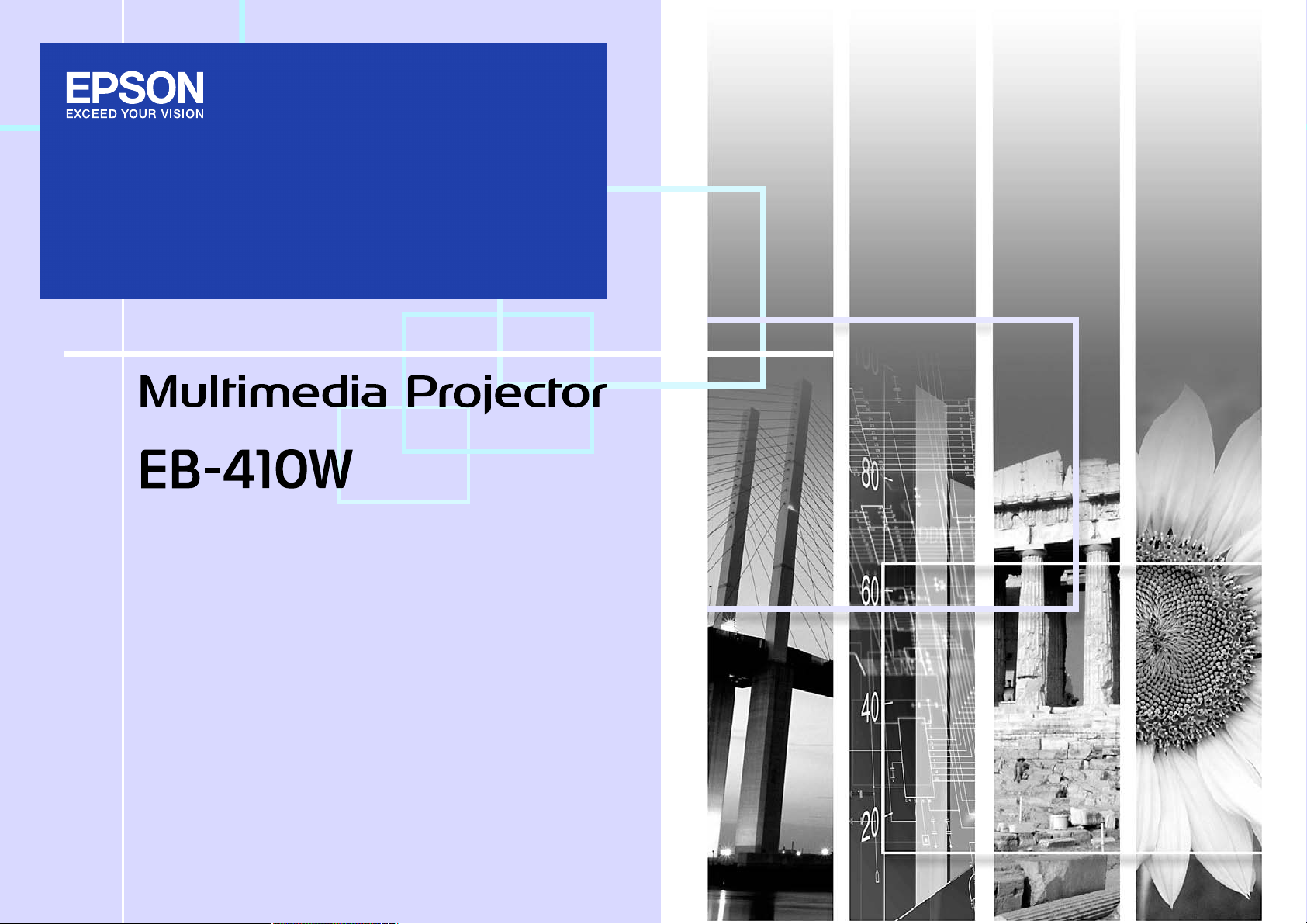
Потребителско ръководство
1
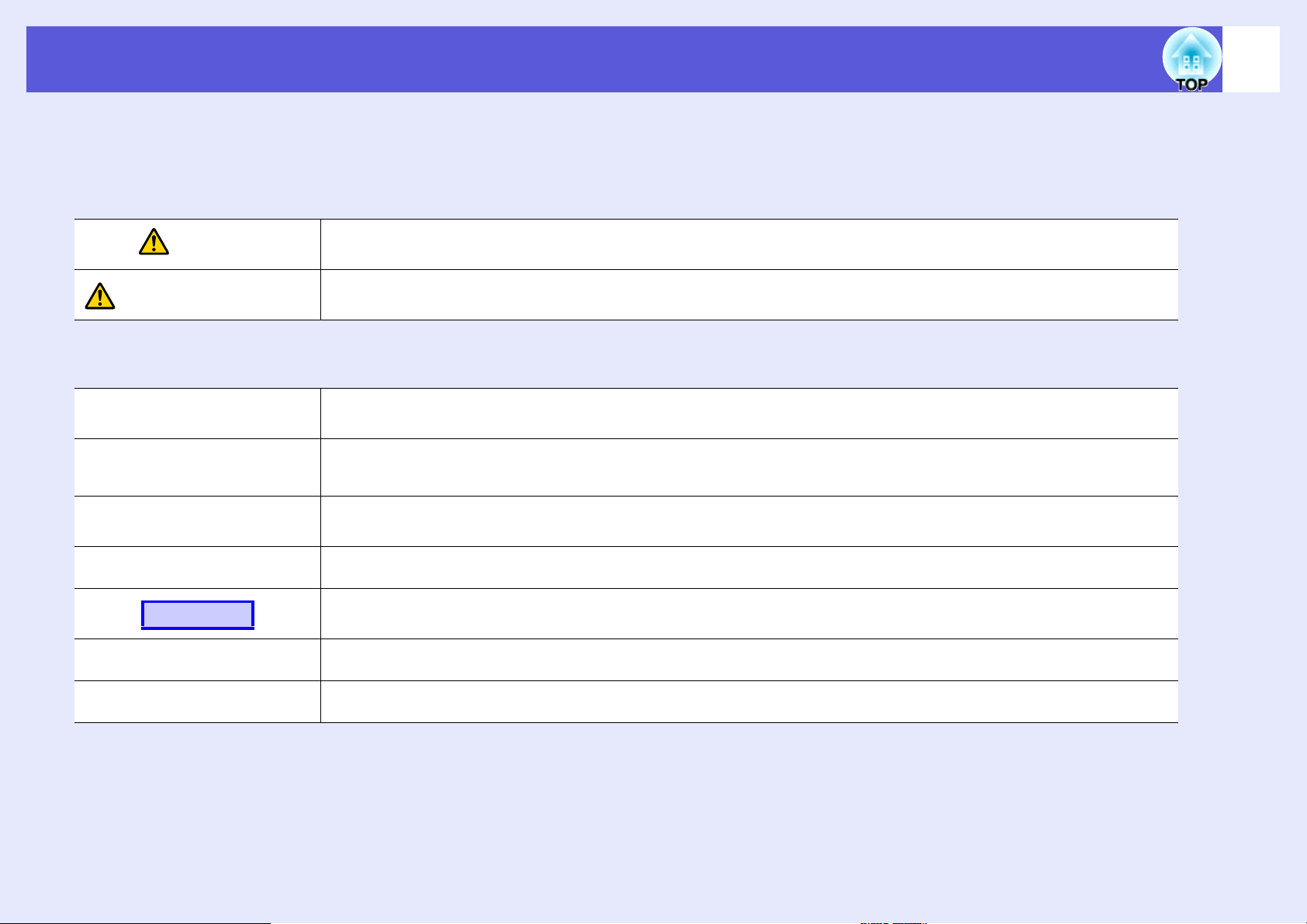
Означения, използвани в това ръководство
f Индикации за безопасност
За да можете да използвате проектора правилно и безопасно, в документацията и върху самия проектор има символи, които посочват евентуална
опасност от нараняване на потребителя или други лица, както и евентуален риск от повреждане на имущество.
Индикациите и техните значения са описани по-долу. Уверете се, че ги разбирате правилно, преди да четете ръководството.
2
Опасно
Предупреждение
f Индикации за обща информация
Внимавайте
Съществува опасност от смърт или тежки наранявания, ако този символ бъде пренебрегнат или не се вземат
достатъчно предпазни мерки.
Съществува опасност от наранявания или материални щети, ако този символ бъде пренебрегнат или не се вземат
достатъчно предпазни мерки.
Обозначава процедури, които могат да доведат до щети или наранявания, ако не се подходи достатъчно внимателно.
Обозначава допълнителна информация и полезни факти относно дадена тема.
q
s
g
Процедура
[ (Име) ]
"(Име на меню)"
Обозначава страница, на която можете да намерите подробна информация относно дадена тема.
Означава, че подчертаната дума или думи преди символа са пояснени в терминологичния речник. Вижте раздел
"Речник" в "Приложения". s стр.69
Обозначава методи на работа и поредност на процедурите.
Обозначената процедура трябва да се извършва по реда на номерираните стъпки.
Обозначава имена на бутони на дистанционното управление или контролния панел.
Например: бутон [Esc]
Обозначава елементи от конфигурационното меню.
Например: "Образ" - "Яркост"

Съдържание
3
Характеристики на проектора ...............................................................4
Имена и функции на частите ..................................................................5
Изглед отпред/отгоре ........................................................................................ 5
Изглед отзад ...................................................................................................... 6
Контролен панел ................................................................................................ 7
Дистанционно управление ................................................................................ 9
Основа............................................................................................................... 10
Полезни функции
Смяна на режима на проектиране ......................................................13
Смяна на проектирания образ (Търсене на източник)....................14
Функции за подобрено проектиране..................................................15
Избор на качество на проектиране (Избор на Цветови режим) ................. 15
Временно скриване на образа и звука (Без A/V)..........................................16
Паузиране на образа (Пауза).......................................................................... 16
Промяна на съотношението на картината (Аспект)..................................... 17
Уголемяване на част от образа (E-Zoom)...................................................... 20
Функции за сигурност............................................................................21
Управление на потребителите (Защита с парола) ....................................... 21
Ограничаване на операциите
(Заключване на контролния панел)............................................................... 24
Заключване против кражба............................................................................ 25
Конфигурационно меню
Използване на Конфигурационното меню ........................................27
Списък на функциите ............................................................................28
Меню Образ...................................................................................................... 28
Меню Сигнал .................................................................................................... 29
Меню Настройки .............................................................................................. 31
Меню Допълнит. ............................................................................................... 32
Меню Мрежа..................................................................................................... 34
Меню Инфо (Само информативно) ................................................................ 37
Меню Нулиране ................................................................................................ 38
Приложения
Методи за монтиране ............................................................................54
Почистване .............................................................................................. 55
Почистване на повърхността на проектора ................................................. 55
Почистване на лещата .................................................................................... 55
Почистване на въздушния филтър и отвора за поемане на въздух .......... 55
Смяна на консумативи..........................................................................56
Смяна на батериите на дистанционното управление.................................. 56
Смяна на лампата............................................................................................ 57
Смяна на въздушния филтър ......................................................................... 61
Важна бележка при транспортиране.................................................62
При местене наблизо ...................................................................................... 62
При транспортиране ........................................................................................ 62
Запазване на потребителско лого...................................................... 63
Размер на екрана и разстояние........................................................... 65
Свързване към външно оборудване.................................................. 66
Свързване към външен монитор ................................................................... 66
Свързванекъм външни високоговорители.................................................... 66
Свързване чрез LAN кабел ..................................................................67
Допълнителни аксесоари и консумативи......................................... 68
Речник ...................................................................................................... 69
ESC/VP21 команди ................................................................................. 71
Списък команди............................................................................................... 71
Комуникационен протокол ............................................................................. 71
Кабелни схеми ................................................................................................. 72
PJLink .......................................................................................................73
Списък с поддържани монитори и дисплеи ....................................74
Спецификации ........................................................................................ 76
Външен вид .............................................................................................78
Индекс......................................................................................................79
Отстраняване на проблеми
Как да използвате Помощта ................................................................40
Разрешаване на проблеми....................................................................41
Разчитане на индикаторите ...........................................................................41
Когато индикаторите не помагат ................................................................... 45

Характеристики на проектора
4
Лесен за употреба
f Проектиране на къси разстояния
Най-късото препоръчително разстояние от екрана за проектиране е
забележително малко - 54 см*. Можете да поставите проектора близо
до екрана. Например, ако проектирате изображения върху екрана от
тавана, можете да застанете близо до екрана и да обяснявате
проектираните изображения, без да хвърляте сянка върху тях.
Също така, докато стоите с гръб към екрана, светлината от проектора
няма да влиза в полезрението ви и няма да ви заслепява.
* От такова разстояние, проектираното изображение ще е с размери
около 110 ^ 67 см.
f WXGA-съвместимо проектиране
Проекторът може да предава изображение от компютър с
широкоекранен LCD WXGA дисплей със съотношение 16:10, без да
променя съотношението на картината. Така можете максимално
добре да използвате за екран широки повърхности като например
бели дъски.
f Мрежово-базиран контрол
Ако свържете проектора към LAN среда, можете да го наблюдавате и
контролирате от компютър.
Разширени функции за сигурност
f Защита с парола за ограничаване и управление на
потребителите
Като зададете парола, можете да поставите ограничения за това кой
може да използва проектора. s стр.21
f Заключването на контролния панел ограничава работата на
бутоните на контролния панел
Така можете да попречите на хората да променят настройките на
проектора без разрешение при различни събития, при използване в
училища и в други ситуации. s стр.24
f Оборудване с различни устройства против кражба
Проекторът е оборудван със следните устройства за сигурност.
s стр.25
• Осигуряващ слот
• Точка за монтиране на осигуряващ кабел
Лесен за употреба
f Директно включване/изключване
На места, където захранването се управлява централно, като
например в конферентна зала, можете да настроите проектора да се
включва и изключва автоматично, когато източникът на захранване,
към който е свързан проектора, бъде включен или изключен.
f Няма забавяне за охлаждане
След като изключите захранването на проектора, можете да откачите
захранващия му кабел, без да се налага преди това да изчаквате
проектора да се охлади.
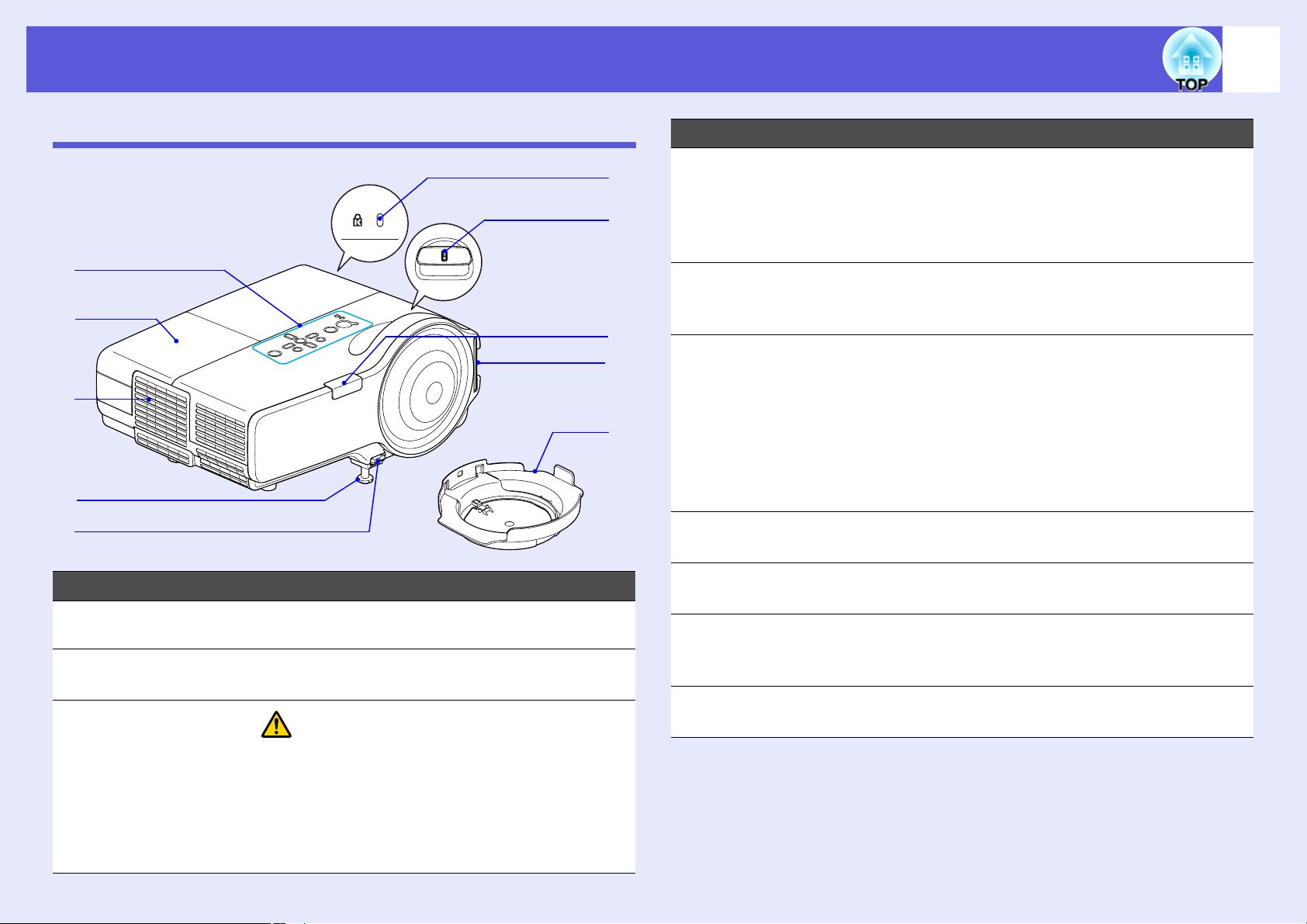
Имена и функции на частите
5
Изглед отпред/отгоре
A
B
C
D
E
Име Функция
Контролен
A
панел
Капак на
B
лампата
Отвор за
C
извеждане на
въздух
s стр.7
Този капак се отваря, когато ще сменяте
лампата на проектора. s стр.58
Предупреждение
Не поставяйте предмети, които могат да се
разтопят или засегнат по друг начин от
топлина, близо до отвора за извеждане на
въздух; също така не поставяйте лицето и
ръцете си близо до отвора за извеждане
на въздух, докато проекторът работи.
I
H
G
F
J
Име Функция
Предни
D
регулируеми
крачета
Лостче за
E
регулиране на
крака
Отвор за
F
поемане на
въздух
(Въздушен
филтър)
Дистанционен
G
приемник
Фокусиращ
H
пръстен
Осигуряващ
I
слот (j)
Капак на лещата Предпазва лещата от надраскване и
J
Разширете и регулирайте позицията на
проектирания образ, след като поставите
проектора на равна повърхност, като
например бюро. s Ръководство за бърз
старт
Издърпайте лостчето за регулиране, за да
изваждате и прибирате предното краче.
s Ръководство за бърз старт
През този отвор се поема въздух, който
охлажда вътрешността на проектора. Ако
тук се натрупа прах, това може да повиши
вътрешната температура на проектора,
което пък може да доведе до проблеми в
работата му и да съкрати сервизния живот
на оптичния двигател. Почиствайте
въздушния филтър редовно. s стр.55
Приема сигнала от дистанционното
управление. s Ръководство за бърз старт
Регулира фокуса на изображението.
s Ръководство за бърз старт
Осигуряващият слот е съвместим със
системата за сигурност Microsaver,
произвеждана от Kensington. s стр.25
замърсяване.
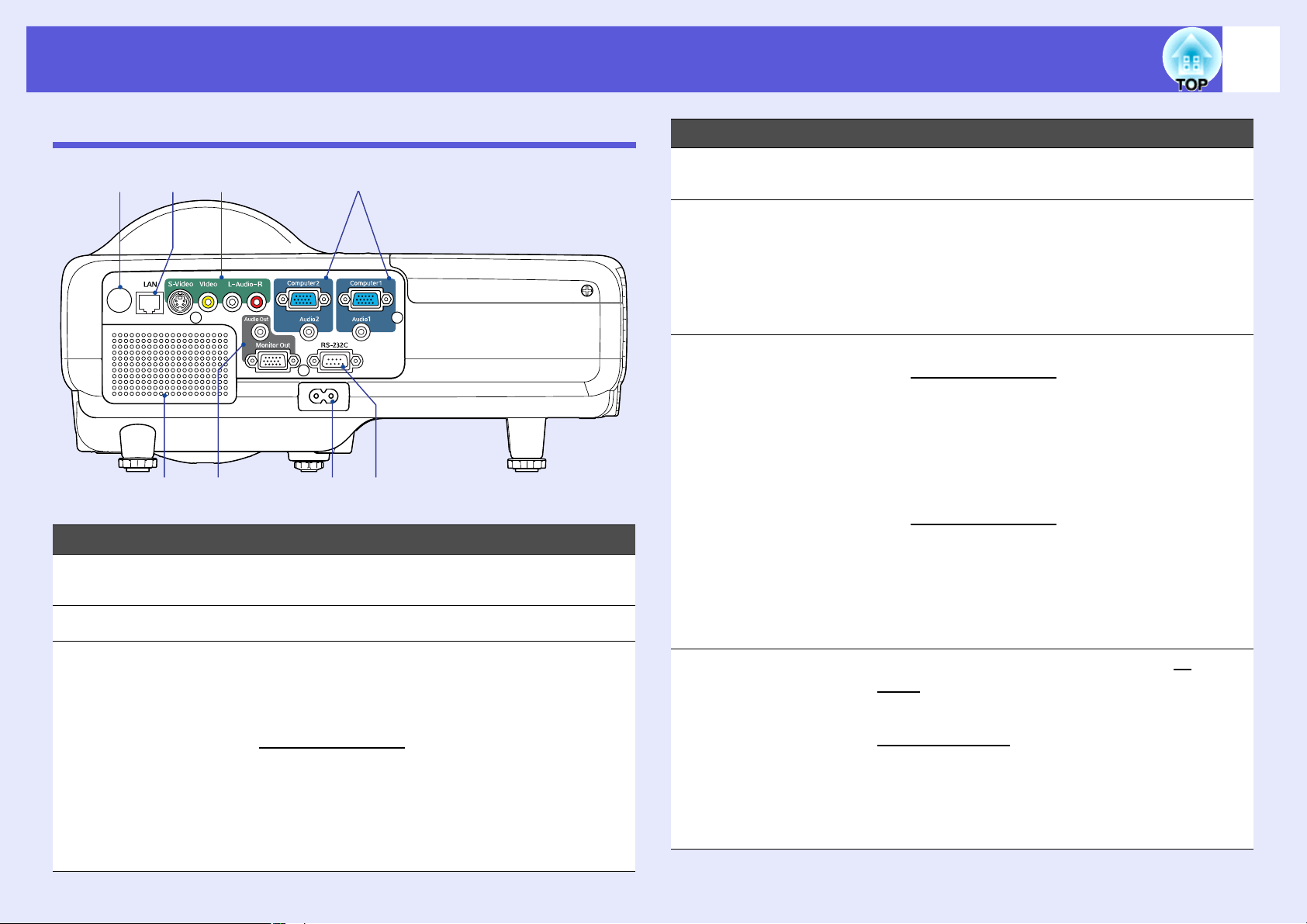
Имена и функции на частите
6
Изглед отзад
BC
Име Функция
Дистанционен
A
приемник
Високоговорител
B
Порт за изход
C
към монитор
Порт за аудио
изход
FHGA
ED
Приема сигнала от дистанционното
управление. s Ръководство за бърз старт
Извежда сигнала за изображението от
компютъра, свързан към входния порт
Компютър1, към външен монитор. Тази
функция не е достъпна при сигнали тип
видео компонент
входящи през друг порт, освен входния
порт Компютър1. s стр.66
Извежда звука на проектираното в
момента изображение към външни
високоговорители. s стр.66
g или други сигнали,
Име Функция
Вход за
D
захранване
Порт RS-232C Когато контролирате проектора от
E
Входен порт
F
Computer1
Входен порт
Аудио1
Входен порт
Компютър2
Входен порт
Аудио2
Входен порт за
G
S-Video
Входен порт за
видео
Входен порт
Аудио-Л/Д
За връзка със захранващия кабел.
s Ръководство за бърз старт
компютър, свързвайте го към компютъра с
кабел RS-232C. Този порт е само за цел
контролиране на проектора и по принцип
не се използва при нормална работа.
s стр.72
За видеосигнали от компютър и сигнали
тип видео компонент
видеоизточници.
За връзка с изходния аудио порт на
компютъра, свързан към входния порт
Компютър1.
За видеосигнали от компютър и сигнали
тип видео компонент
видеоизточници.
За връзка с изходния аудио порт на
компютъра, свързан към входния порт
Компютър2.
s Ръководство за бърз старт
За сигнали от видеоизточници тип Svideog.
За сигнали от видеоизточници тип
съставно видео
За връзка с изходния аудио порт на
оборудването, свързано към порта S-Video
или входния видео порт. s Ръководство
за бърз старт
g.
g от други
g от други
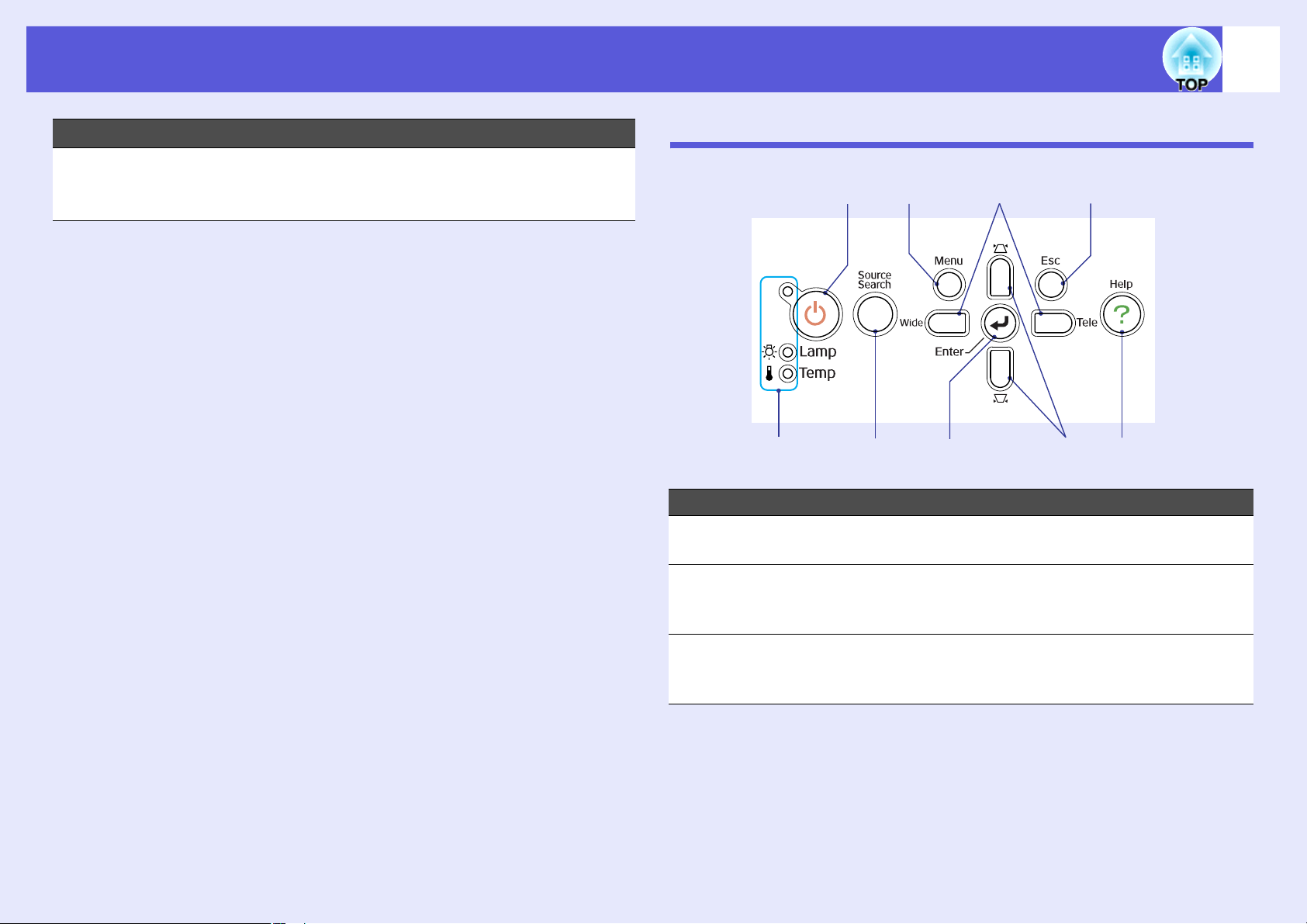
Имена и функции на частите
7
Име Функция
LAN порт Когато е свързан LAN кабел, можете да
H
наблюдавате и контролирате проектора
през LAN. s стр.67
Контролен панел
A
B
Име Функция
[t] бутон Включва и изключва проектора.
A
Индикатори за
B
статуса
CFED
s Ръководство за бърз старт
Цветът на индикаторите и това дали мигат
или светят постоянно посочва статуса на
проектора. s стр.41
H
GI
Бутон [Source
C
Search]
Преминава към следващия източник, който
е свързан с проектора и изпраща образ.
s стр.14

Имена и функции на частите
8
Име Функция
Бутон [Enter] Ако бъде натиснат по време на
D
проектиране на изображения от
компютърен сигнал, бутонът автоматично
регулира проследяването,
синхронизацията и позицията, за да се
проектира оптимално добър образ.
Когато се показва конфигурационно меню
или помощен екран, бутонът приема и
въвежда текущата селекция и преминава
към следващото ниво. s стр.27
[v] [w] бутони Коригират изкривяването на ключа.
E
Ако ги натиснете, когато се показва
конфигурационно меню или помощен
екран, тези бутони служат за избор на
елементи от менюто и задаване на
стойности.
s Ръководство за бърз старт, стр.27
Бутон [Help] Показва и затваря помощния екран, който
F
ви показва как да се справяте с даден
проблем, ако той възникне. s стр.40
Име Функция
Бутони [Tele]
H
[Wide]
Бутон [Menu] Показва и затваря конфигурационното
I
Натиснете ги, за да превключвате между
Теле и Широк. Когато натиснете бутона
[Tele], проектираното изображение става
по-малко; когато натиснете [Wide],
изображението става по-голямо.
Ако ги натиснете, когато се показва
конфигурационно меню или помощен
екран, тези бутони служат за избор на
елементи от менюто и задаване на
стойности.
s Ръководство за бърз старт, стр.27
меню. s стр.27
Бутон [Esc] Прекратява текущата функция.
G
Ако го натиснете, докато се показва
конфигурационно меню, ще преминете към
предишното ниво в менюто. s стр.27
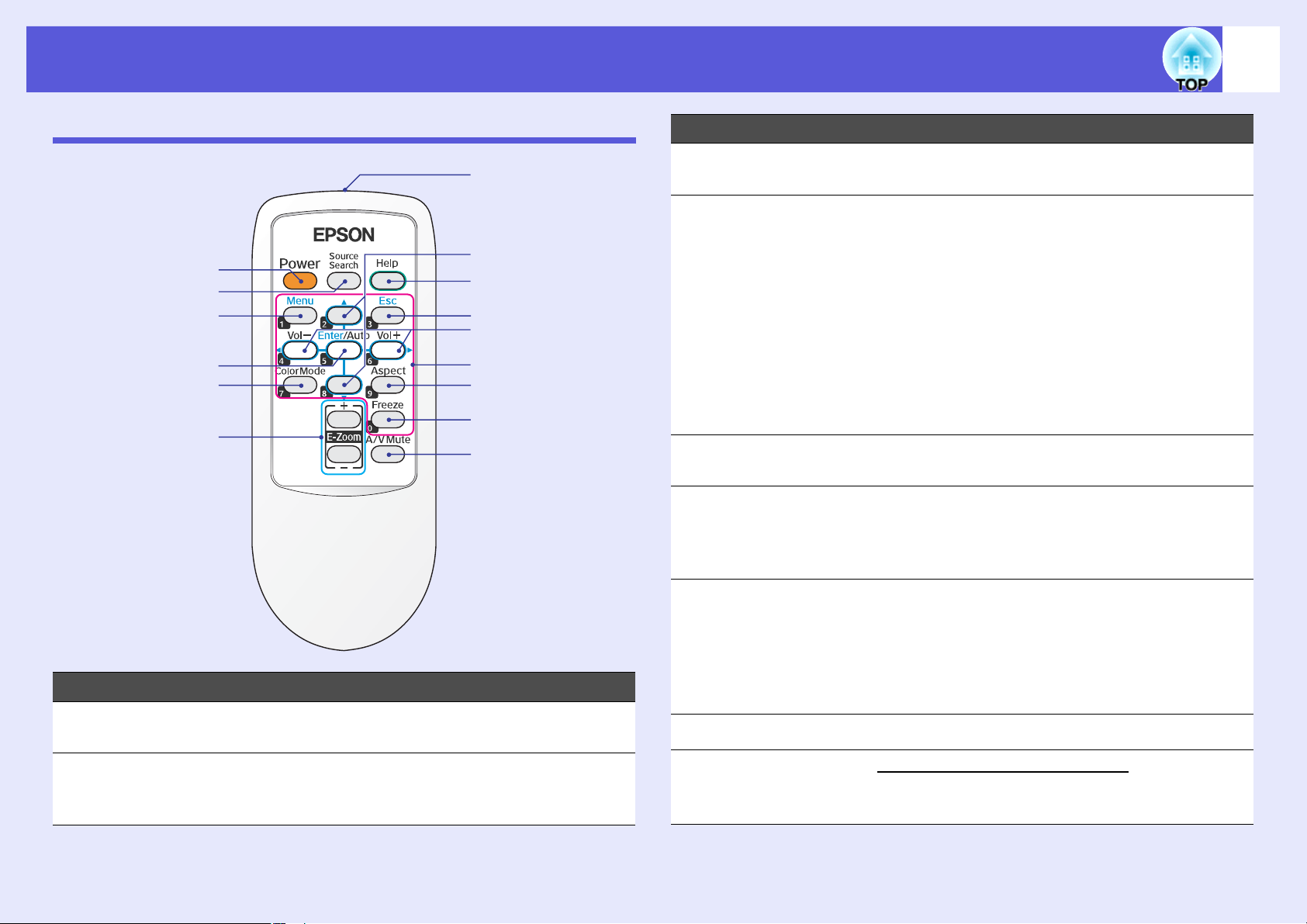
Имена и функции на частите
9
Дистанционно управление
A
B
C
D
E
F
O
N
M
L
K
J
I
H
G
Име Функция
Бутон [Menu] Показва и затваря конфигурационното
C
меню. s стр.27
Бутон [Enter/
D
Auto]
Бутон [Color
E
Mode]
Бутон [E-Zoom]
F
(+) (-)
Ако бъде натиснат по време на
проектиране на изображения от
компютърен сигнал, бутонът автоматично
регулира проследяването,
синхронизацията и позицията, за да се
проектира оптимално добър образ.
s стр.29
Когато се показва конфигурационно меню
или помощен екран, бутонът приема и
въвежда текущата селекция и преминава
към следващото ниво. s стр.27
Всеки път, когато натиснете бутона,
цветовият режим се променя. s стр.15
(+) Увеличава образа, без да променя
размера на проекцията.
(-) Намалява части от образа, които са
били увеличени с бутона [+]. s стр.20
Име Функция
Бутон [Power] Включва и изключва проектора.
A
s Ръководство за бърз старт
Бутон [Source
B
Search]
Преминава към следващия източник, който
е свързан с проектора и изпраща образ.
s стр.14
Бутон [A/V Mute] Включва и изключва видеото и аудиото.
G
s стр.16
Ако задържите бутона натиснат за около 5
секунди, екранът се изчиства и режимът
на проекция преминава от "Предно" към
"Предно/Таван". s стр.32
Бутон [Freeze] Паузира или продължава образа. s стр.16
H
Бутон [Aspect]
I
Съотношението на картинатаg се променя
всеки път, когато натиснете бутона.
s стр.17
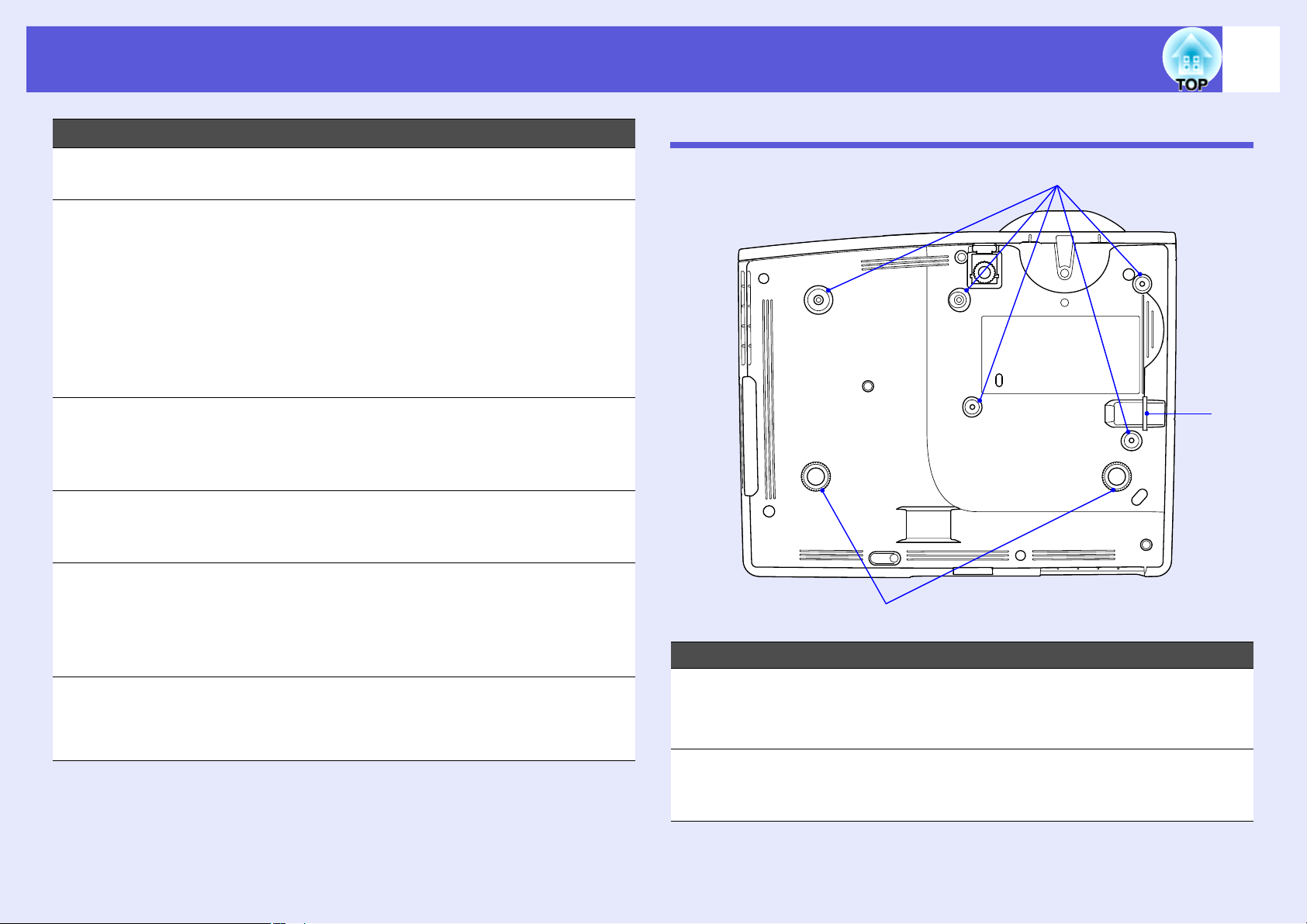
Имена и функции на частите
10
Име Функция
Цифрови бутони Използвайте тези бутони при въвеждането
J
на парола. s стр.22
Бутон [Volume -/l]
K
Бутон [Volume +/r]
Бутон [Esc] Прекратява текущата функция. Ако го
L
Бутон [Help] Показва и затваря помощния екран, който
M
[u] [d] бутони Ако ги натиснете, когато се показва
N
Светлоизлъчва
O
ща зона на
дистанционното
управление
Натиснете [Volume -/l], за да намалите
силата на звука, или натиснете [Volume +/
r], за да повишите силата на звука.
Ако ги натиснете, когато се показва
конфигурационно меню или помощен
екран, тези бутони служат за избор на
елементи от менюто и задаване на
стойности.
s Ръководство за бърз старт , стр.27
натиснете, докато се показва
конфигурационно меню, ще преминете към
предишното ниво. s стр.27
ви показва как да се справяте с даден
проблем, ако той възникне. s стр.40
конфигурационно меню или помощен
екран, тези бутони служат за избор на
елементи от менюто и задаване на
стойности. s стр.27
Излъчва сигнал от дистанционното
управление.
s Ръководство за бърз старт
Основа
Име Функция
Точки за
A
фиксиране на
окачваща скоба
(5 точки)
Задно краче
B
(2 точки)
A
C
B
Когато закачате проектора на тавана, в
тези точки се вкарва стойката за таван.
s стр.54, 68
Завъртете, за да изваждате и прибирате и
да регулирате хоризонталния наклон.
s Ръководство за бърз старт

Имена и функции на частите
Име Функция
11
Точка за
C
монтиране на
осигуряващ
кабел
Когато искате да завържете проектора
към някой фиксиран предмет, прокарайте
заключващия кабел през тази точка.
s стр.25
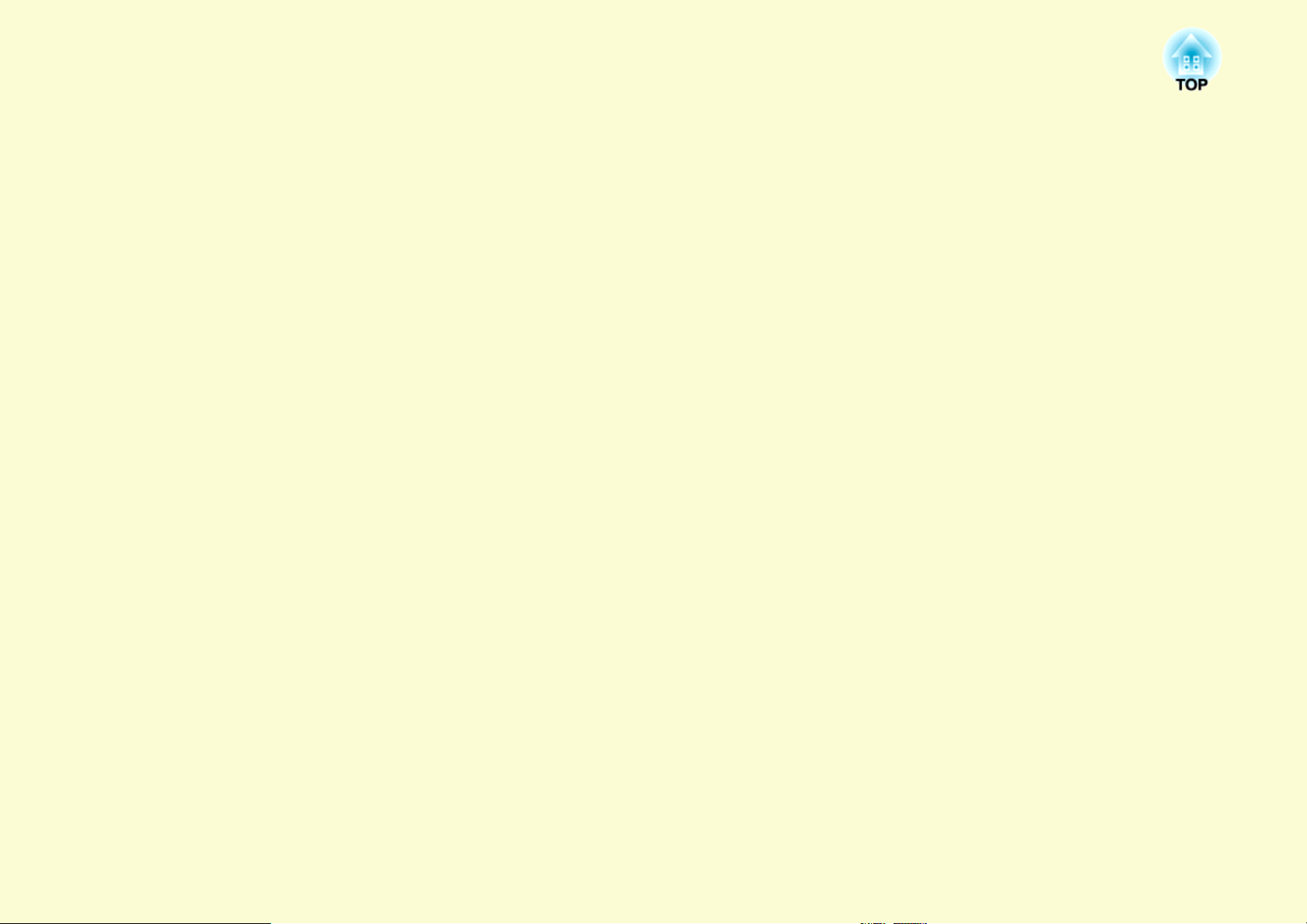
Полезни функции
Тази глава разяснява полезните функции при изнасяне на презентация и други, като например функциите
за сигурност.
Смяна на режима на проектиране................. 13
Смяна на проектирания образ
(Търсене на източник)...................................... 14
Функции за подобрено проектиране ............ 15
• Избор на качество на проектиране
(Избор на Цветови режим) ............................................15
• Временно скриване на образа и звука (Без A/V).......16
• Паузиране на образа (Пауза).........................................16
• Промяна на съотношението на картината
(Аспект).............................................................................17
"Авто"............................................................................................17
"Нормален", "16:9", "Увеличение" .............................................17
"Пълен", "През" ............................................................................18
• Уголемяване на част от образа (E-Zoom)...................20
Функции за сигурност ......................................21
• Управление на потребителите (Защита с парола)...21
Тип Защита с парола.................................................................... 21
Настройване на Защита с парола................................................22
Въвеждане на паролата................................................................ 23
• Ограничаване на операциите
(Заключване на контролния панел) ...........................24
• Заключване против кражба .........................................25
Монтиране на заключващ кабел ................................................. 25

Смяна на режима на проектиране
Режимът по проектиране по подразбиране е "Предно" и
проектира изображенията пред екрана. За да използвате
проектора за проектиране от таван, променете режима на
проектиране на "Предно/Таван" по следния начин:
Процедура
Задръжте бутона "A/V Mute" на дистанционното за
около 5 секунди.
Екранът се изчиства и режимът на проектиране преминава от
"Предно" към "Предно/Таван". s стр.32
13
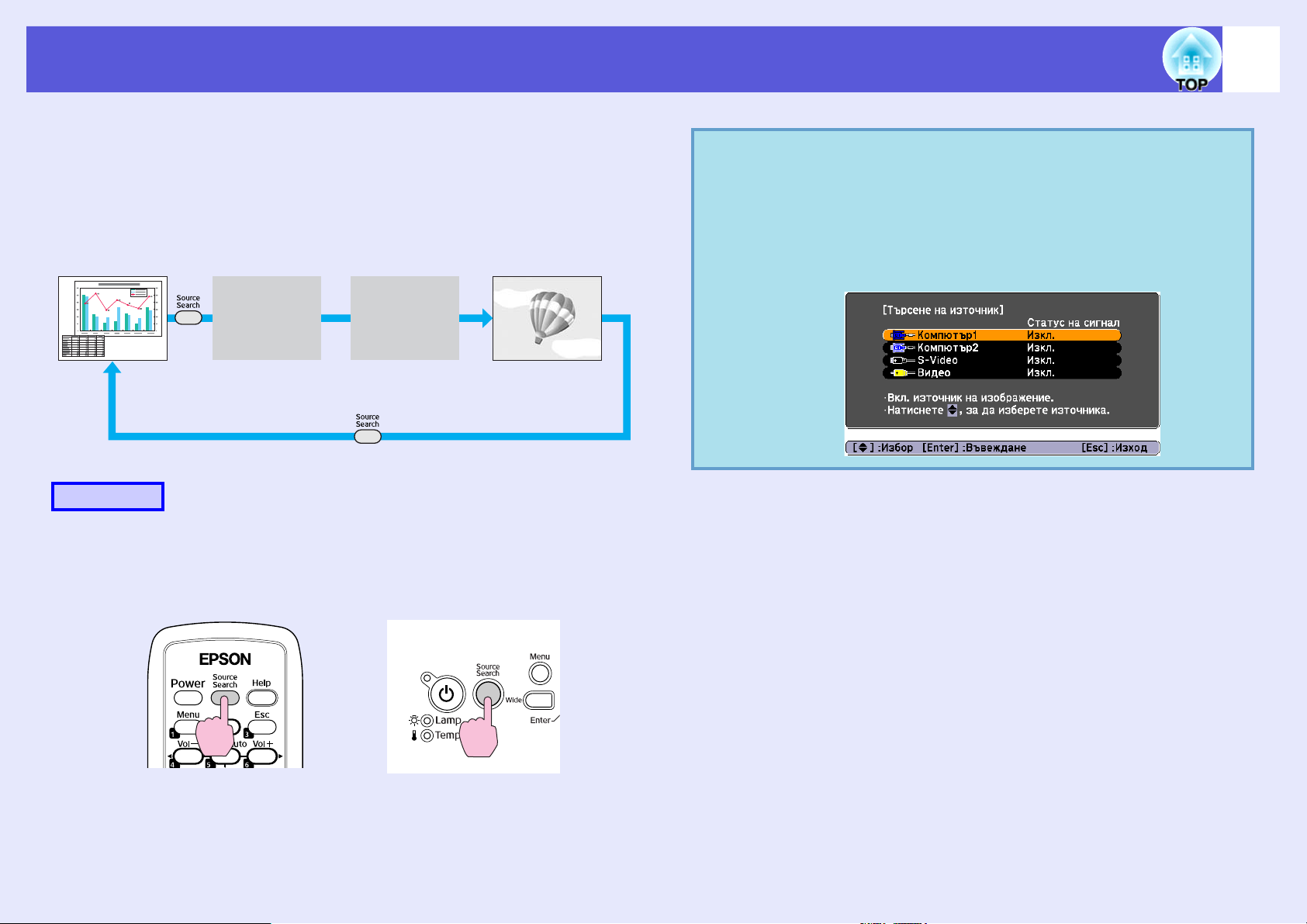
Смяна на проектирания образ (Търсене на източник)
Проекторът автоматично засича сигналите, които му се подават
от свързаното оборудване, и проектира подавания от
оборудването образ. Можете бързо да проектирате целевия
образ, защото се прескачат входните портове, през които не се
подава образ.
Компютър1 Видео
Входният порт, през който не се подава
сигнал за образ, се прескача.
Процедура
S-VideoКомпютър2
q
Следният екран показва статуса на сигналите за
образ, когато само текущо проектираният образ е
налице, или когато не може да се открие никакъв
сигнал за образ. Можете да изберете входния порт,
от който ще проектира желаното от вас
устройство. Ако не направите нищо за около 10
секунди, екранът се затваря.
14
Когато свържете видео-оборудването си, започнете плейбека, преди
да започнете тази операция.
От дистанционното
Когато са свързани два или повече броя оборудване,
натискайте бутона [Source Search], докато не се проектира
желаният образ.
От контролния панел
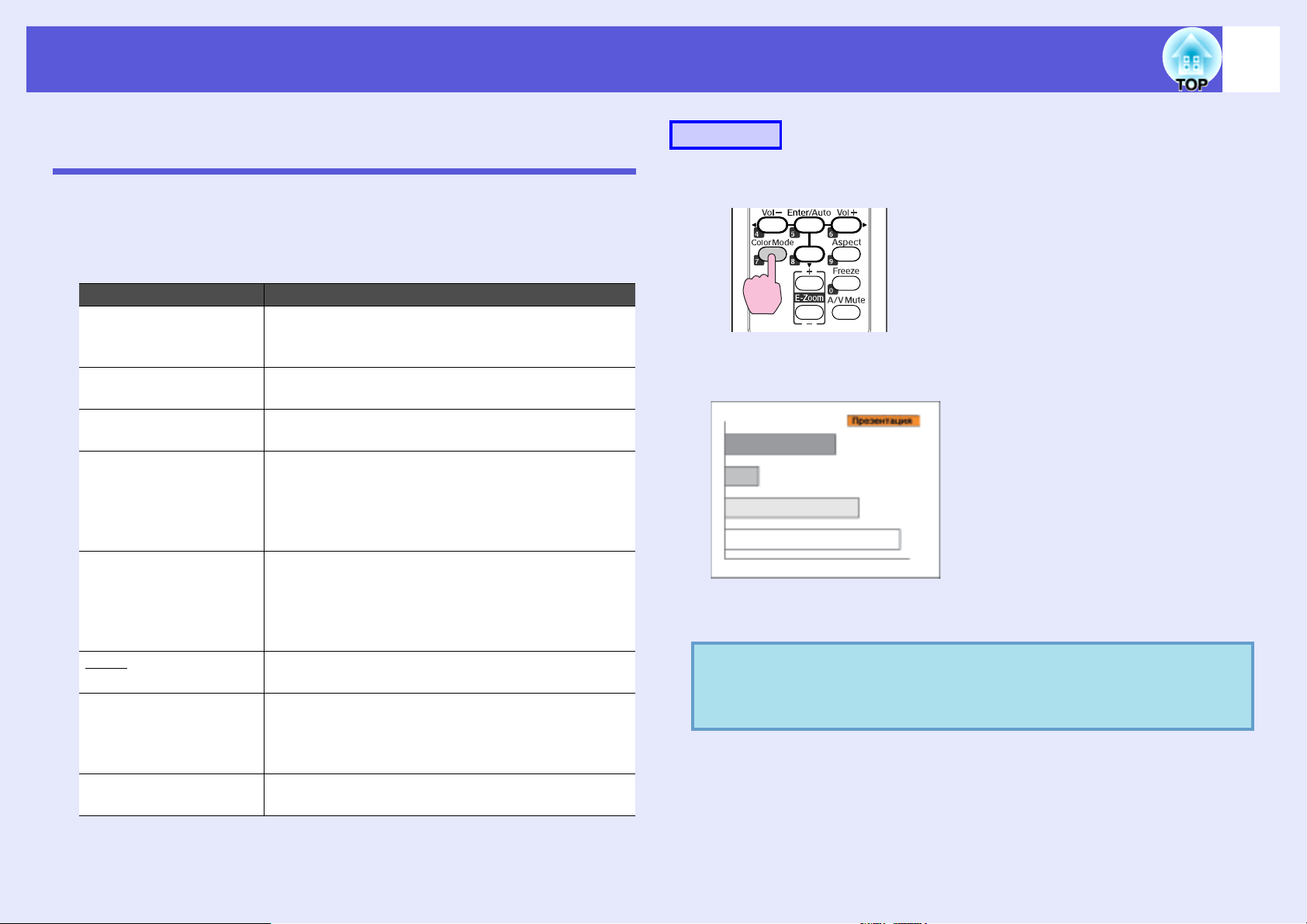
Функции за подобрено проектиране
15
Избор на качество на проектиране (Избор на Цветови режим)
Можете лесно да постигнете оптимално качество на образа, като
изберете настройката, която отговаря най-точно на обстановката при
проектирането. Яркостта на образа варира в зависимост от избрания
режим.
Режим Приложение
Динамичен Идеално за използване в светла стая. Това е най-
яркият режим и възпроизвежда добре тоновете
на сенките.
Презентация Идеално за изнасяне на презентации с цветни
материали в светла стая.
Театър Идеално за гледане на филми в тъмна стая. Този
режим придава на образа по-естествени нюанси.
Фото (При подаване на компютърни изображения)
Идеално за проектиране на неподвижни картини,
като например фотографии, в светла стая. Това
прави изображенията по-живи и увеличава
контраста им.
Спорт (При подаване на сигнал от видео компонент, S-
video или съставно видео)
Идеално за гледане на ТВ програми в светла
стая. Това прави образа по-реалистичен и го
съживява.
sRGBg Идеално за изображения, които отговарят на
цветовия стандарт sRGB.
Черна дъска Дори когато проектирате върху черна (или
зелена) дъска, тази настройка придава на образа
естествени нюанси, все едно проектирате върху
нормален екран.
Бял екран Идеално за изнасяне на презентации с черно-
бели материали в светла стая.
Процедура
Дистанционно управление
При всяко натискане на бутона, името на цветовия режим се показва
на екрана и самият цветови режим се променя.
Ако натиснете бутона, докато на екрана се показва името на цветовия
режим, ще преминете към следващия цветови режим.
Цветовият режим може да се зададе също така чрез
q
елемента "Цветови режим" в меню "Образ" в
конфигурационното меню.
s
стр.28

Функции за подобрено проектиране
Д
16
Временно скриване на образа и звука (Без A/V)
Можете да използвате тази функция, когато искате аудиторията да се
концентрира върху думите ви, или ако не желаете да показвате
подробности като например търсенето на файл при отваряне на нова
презентация.
Процедура
истанционно управление
Паузиране на образа (Пауза)
Когато паузирате движещия се образ на екрана, изображението
продължава да се проектира, така че можете да проектирате движещ
се образ кадър по кадър като поредност от неподвижни снимки. Ако
сте избрали функцията "Пауза" предварително, можете също така да
извършвате операции като смяна на файловете по време на
презентация от компютър, без това да се вижда на екрана.
Процедура
Дистанционно управление
Всяко натискане на бутона включва или изключва функцията Пауза.
• Аудиото не спира.
Всяко натискане на бутона включва или изключва функцията Без A/V.
• Ако използвате тази функция при проектиране на
q
движещ се образ, изображенията и звукът ще
продължат да се възпроизвеждат от източника и
няма как да се върнете точно към момента, в който
сте активирали Без A/V.
• Чрез дистанционното можете да изберете дали да
се показва черен екран, син екран или лого докато
функцията "Без A/V" е активна, като използвате
настройката "Допълнит." - "Дисплей" - "Без A/V" в
s
конфигурационното меню.
стр.32
q
• Източникът на образа продължава да
възпроизвежда движещия се образ, дори когато
екранът бъде паузиран, така че не е възможно да
продължите проектирането от момента, в който е
било паузирано.
• Ако натиснете бутона [Freeze], докато се показва
конфигурационното меню или някой помощен екран,
съответното меню или екран ще
• Паузата работи и при използване на E-Zoom.
се затворят.
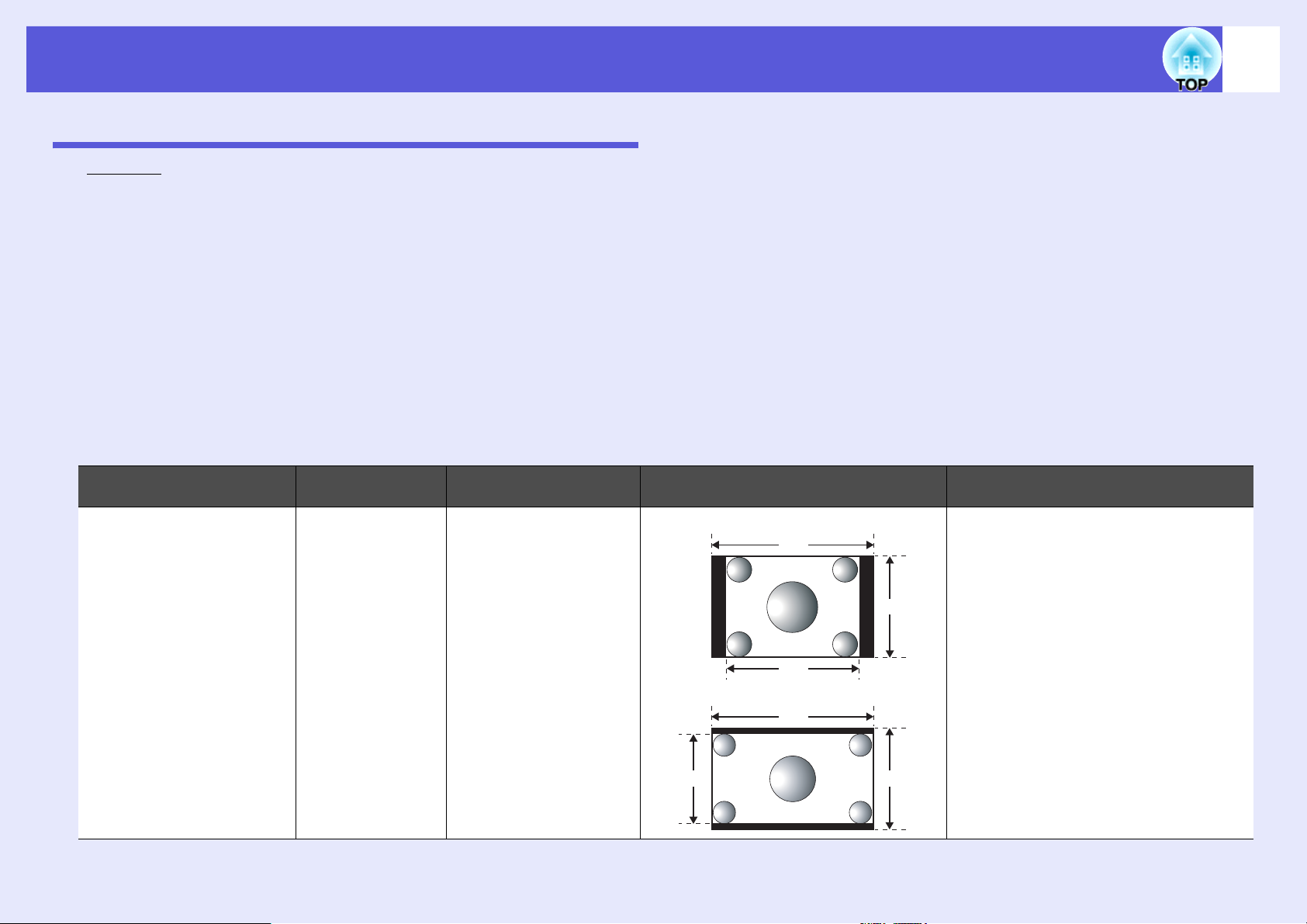
Функции за подобрено проектиране
Промяна на съотношението на картината (Аспект)
"Аспектътg" е съотношението между широчината и височината на образа. С този проектор, можете да променяте съотношението чрез бутона
[Aspect] на дистанционното управление. Аспектът или съотношението на картината може да се задава в шест режима; "Авто", "Нормален", "16:9",
"Пълен", "Увеличение" и "През". Така можете да изберете най-добрия вариант за конкретния входен сигнал. Следва пояснение на настройките.
f "Авто"
При настройка "Авто", режимът на проектиране се променя според сигнала, както следва.
• Входен сигнал 4:3: Нормален
• Входен сигнал с компресиран запис: 16:9
• Входен сигнал широк формат с ленти: Увеличение
*1 Настройката "Авто" не може да се използва за изображения от компютър и за някои сигнали тип "видео компонент".
*2 Настройката "Нормален" се прилага, ако свързаното устройство не отговаря на стандартите на EIAJ.
f "Нормален", "16:9", "Увеличение"
Входният сигнал, препоръчителният режим за съотношение на картината и операцията са показани в следната таблица.
17
Входен сигнал
• Нормално ТВ излъчване
• Образ със стандартен
размер (4:3)
• Компютърен образ
(включително
изображения от WXGA
дисплей 16:10)
Препоръчителен
режим за аспект
Нормален
Операция Образ Бележки
Използва оптимално
зоната за проектиране,
без да променя
съотношението на
картината на входящия
образ.
За образ 4:3
За образ 16:9
720
1280
1067
1280
800
800
При проектиране на образ във формат
4:3, отляво и отдясно се появяват черни
ленти.
При проектиране на HDTV образ,
съотношението на картината е 16:9, като
отдолу и отгоре има черни ленти.
При проектиране на образ във формат
16:10 се оползотворява цялата зона за
проектиране.
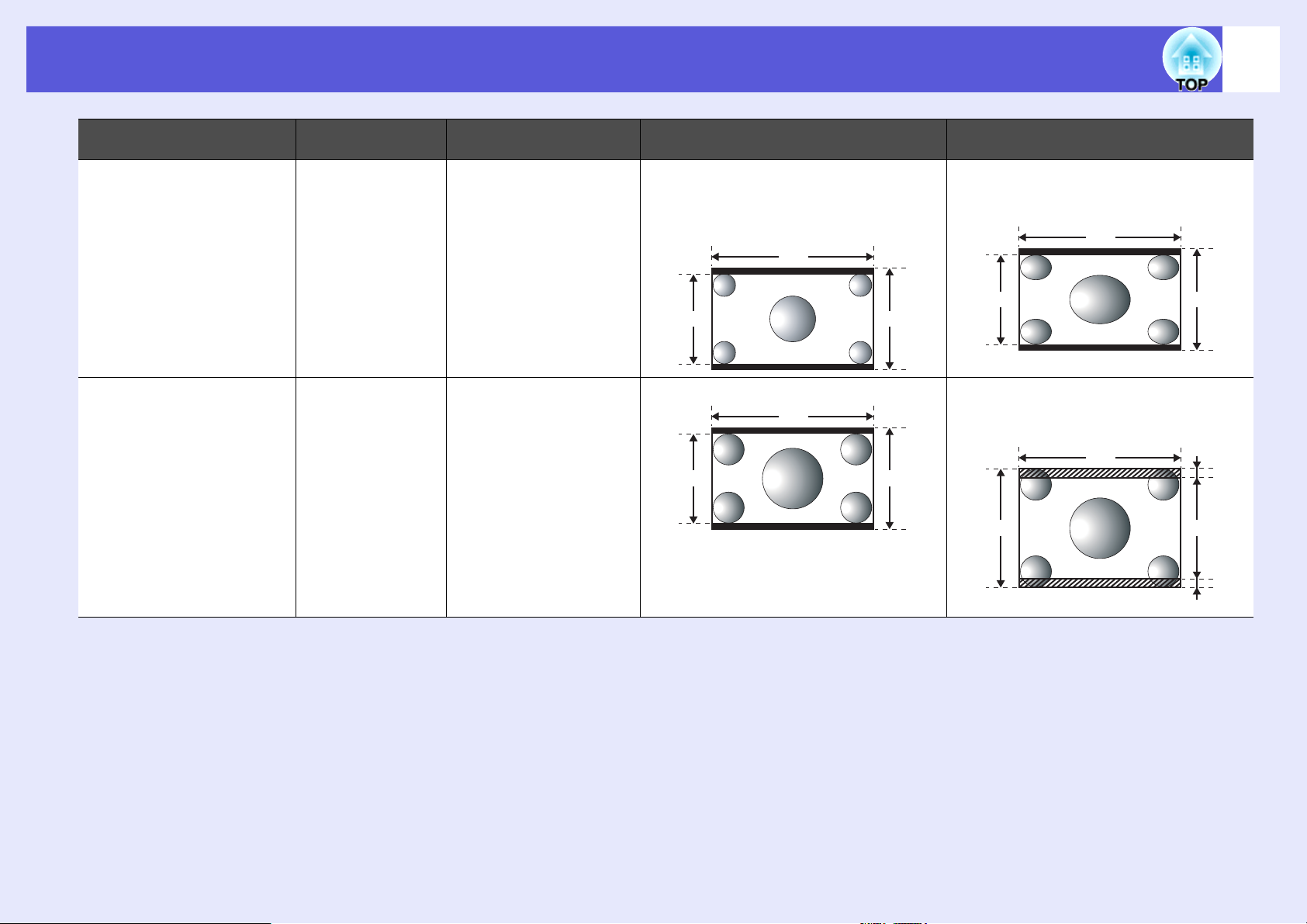
Функции за подобрено проектиране
18
Входен сигнал
Образ, записан с
компре сиран аспект, като
например от видеокамера
или DVD софтуер
Образ с черни ленти от
DVD и др.
Препоръчителен
режим за аспект
16:9
Увеличение
Операция Образ Бележки
Съотношението на
картината на входящия
образ се конвертира към
формат 16: 9, за да се
използва цялата
широчина на зоната за
проектиране.
Използва оптимално
широчината на зоната за
проектиране, без да
променя съотношението
на картината на
входящия образ.
Образ, записан в режим на компреси ран
аспект (образът, записан в режим на
При проектиране на образ във формат
4:3, той се удъл жава по хоризонтала.
компресиран аспект, се разпъва до
формат 16:9)
720
1280
720
800
1280
800
Образ с черни ленти от DVD и др. При проектиране на образ във формат
4:3, горната и долната част на
изображението се изрязват.
1280
960
80
800
720
1280
800
Размерите на екрана се дефинират в
точки.
f "Пълен", "През"
Настройката "Пълен" позволява на проектирания образ да оползотвори пълната широчина на зоната за проектиране. Съотношението на картината
не се запазва. "Пълен" се използва, когато желаете да използвата цялата зона за проектиране на входящ сигнал.
• При проектиране на образ във формат 4:3, той се удължава по хоризонтала.
Когато изберете "През", съотношението на картината и резолюцията на входящия образ се запазват. "През" се използва, когато желаете да
проектирате образа такъв, какъвто е, без никакво увеличение или намаление на входящия сигнал.
• Тъй като входящите изображения с резолюция под 1280
има черни ленти.
• При входящи изображения с резолюция над 1280
^ 800 точки, ръбовете на образа се изрязват.
^ 800 точки са по-малки от зоната за проектиране, отгоре, отдолу, отляво и отдясно ще
80

Функции за подобрено проектиране
Процедура
Дистанционно управление
При всяко натискане на бутона, името на аспекта се показва на
екрана и самият аспект се променя.
19
q
Това може да се прави и от "Аспект" в менюто
"Сигнал" в конфигурационното меню.
s
стр.30

Функции за подобрено проектиране
20
Уголемяване на част от образа (E-Zoom)
Това е полезно, когато искате да увеличите изображения като
например диаграми и таблици, за да се виждат с повече подробности.
Процедура
A
Стартиране на E-Zoom.
Дистанционно управление
B
C
Преместете кръстчето към зоната на
изображението, която желаете да увеличите.
Дистанционно управление
Кръстче
Увеличаване.
Дистанционно управление
q
Всеки път, когато натиснете бутона, зоната се увеличава.
Можете да я увеличите бързо, като задържите бутона натиснат.
Можете да намалите увеличеното изображение като натиснете
бутона [-].
Натиснете бутона [Esc], за да отмените функцията.
• Коефициентът на увеличение се изписва на
екрана. Избраната зона може да бъде увеличена от
1 до 4 пъти в 25 стъпки.
• Можете да превъртате изображението, като
натискате [u], [d], [l] или [r].

Функции за сигурност
21
Проекторът разполага със следните функции за подобрена
сигурност.
• Защита с парола
Можете да ограничите това кои хора могат да използват
проектора.
• Заключване на контролния панел
Можете да попречите на хората да променят настройките на
проектора без разрешение.
• Заключване против кражба
Проекторът е оборудван с различни устройства против кражба.
Управление на потребителите (Защита с парола)
Когато функцията Защита с парола е активирана, хората, които не
знаят паролата, не могат да използват проектора за проектиране на
изображения, дори когато захранването му е включено. Освен това
няма да могат да сменят и потребителското лого, което се показва
след включването на проектора. Това действа като механизъм против
кражба, тъй като проекторът не може да се използва, дори и да бъде
откраднат. Функцията Защита с парола не е активирана при
закупуването на проектора.
2 "Защита потреб. лого"
Когато "Защита потреб. лого" е "Вкл.", следните промени на
настройки са забранени.
• Улавяне на потребителско лого
• Настройките за "Фон на дисплея", "Стартов екран" и "Без A/V"
могат да се променят от "Дисплей" в конфигурационното меню.
3 "Мрежова защита"
Когато "Мрежова защита" е "Вкл.", промяната на настройките за
"Мрежа" в конфигурационното меню е забранена.
f Тип Защита с парола
Могат да се правят следните три вида настройки за защита с парола
в зависимост от това как се използва проекторът.
1. "Защита - включване"
Когато "Защита - включване" е "Вкл.", паролата трябва да се
въвежда всеки път, когато проекторът се включи, след като е бил
откачен от източника на захранване, към който е бил свързан по
време на последното въвеждане на паролата. Ако не бъде въведена
правилната парола, проекторът няма да работи.
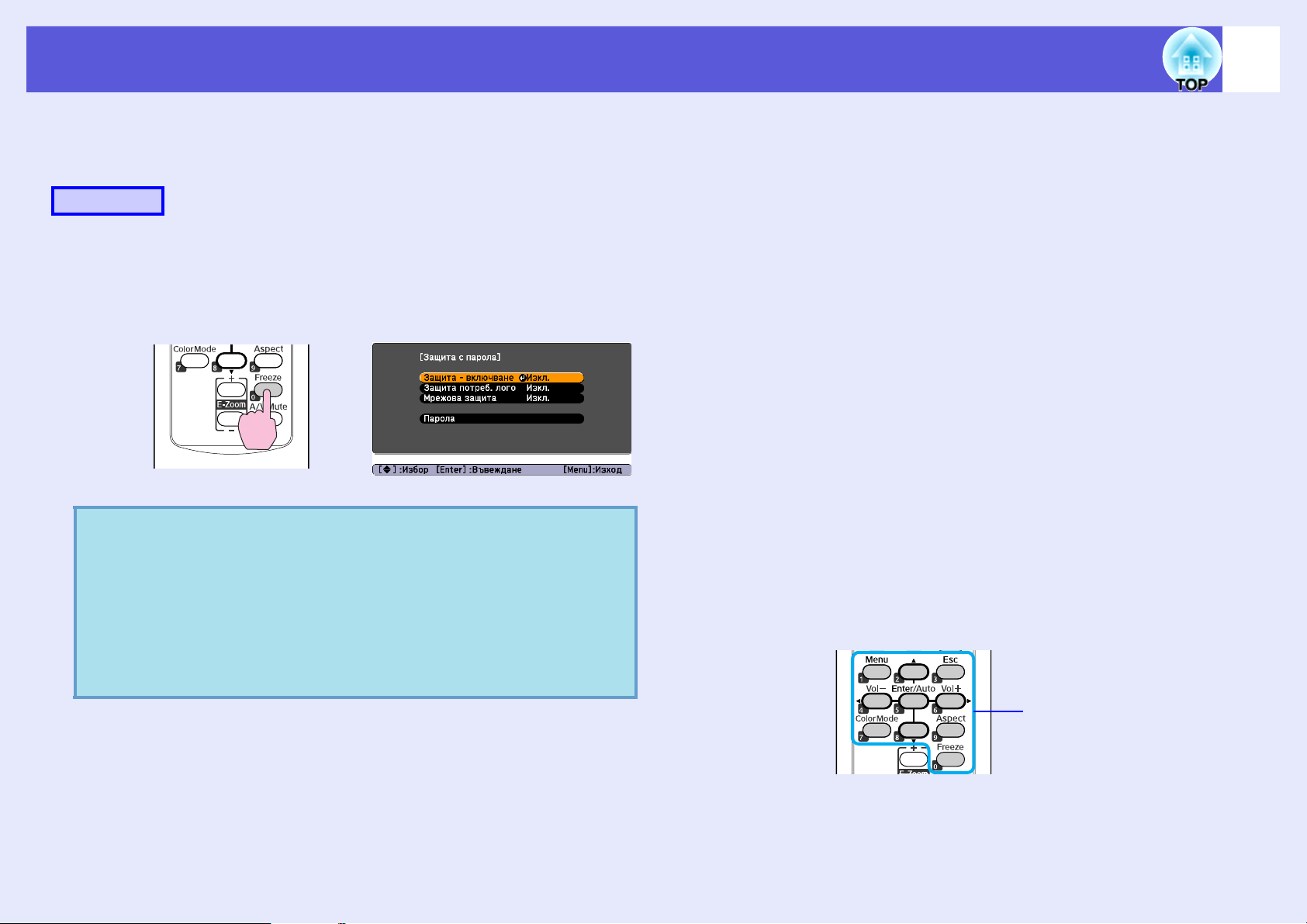
Функции за сигурност
22
f Настройване на Защита с парола
Използвайте следната процедура, за да настроите Защита с парола.
Процедура
A
q
Задръжте бутона [Freeze] натиснат за около пет
секунди.
Показва се менюто за настройка на защитата с парола.
Дистанционно управление
• Ако Защита с парола вече е активирана, трябва да
въведете паролата.
Ако въведете паролата правилно, се показва менюто
Защита с парола.
s
"Въвеждане на паролата" стр.23
• Когато зададете паролата, поставете стикера за
защита с парола на видимо място върху проектора
като допълнителна защита срещу кражба.
C
D
E
Включете "Защита потреб. лого"*.
(1) Изберете "Защита потреб. лого" и натиснете бутона
[Enter].
(2) Изберете "Вкл." и натиснете бутона [Enter].
(3) Натиснете бутона [Esc].
Включете "Мрежова защита".
(1) Изберете "Мрежова защита" и натиснете бутона [Enter].
(2) Изберете "Вкл." и натиснете бутона [Enter].
(3) Натиснете бутона [Esc].
Задайте паролата.
(1) Изберете "Парола" и натиснете бутона [Enter].
(2) Когато се появи съобщението "Променяте ли паролата?",
изберете "Да" и натиснете бутона [Enter]. Настройката за
парола по подразбиране е "0000". Променете това с парола,
каквато вие си изберете. Ако изберете "Не", пак ще се
покаже менюто за настройка на защита с парола от стъпка 1.
(3) Въведете четирицифрен номер чрез цифровите бутони.
Въведеният номер се показва като "* * * *". Когато
въведете и четвъртата цифра, се появява екран за
потвърждение.
Дистанционно управление
B
Включете "Защита - включване".
(1) Изберете "Защита - включване" и натиснете бутона [Enter].
(2) Изберете "Вкл." и натиснете бутона [Enter].
(3) Натиснете бутона [Esc].
Цифрови бутони
(4) Въведете паролата отново.
Появява се съобщението "Паролата приета.".
Ако сте въвели паролата погрешно, ще се появи
съобщение, което иска да въведете паролата отново.
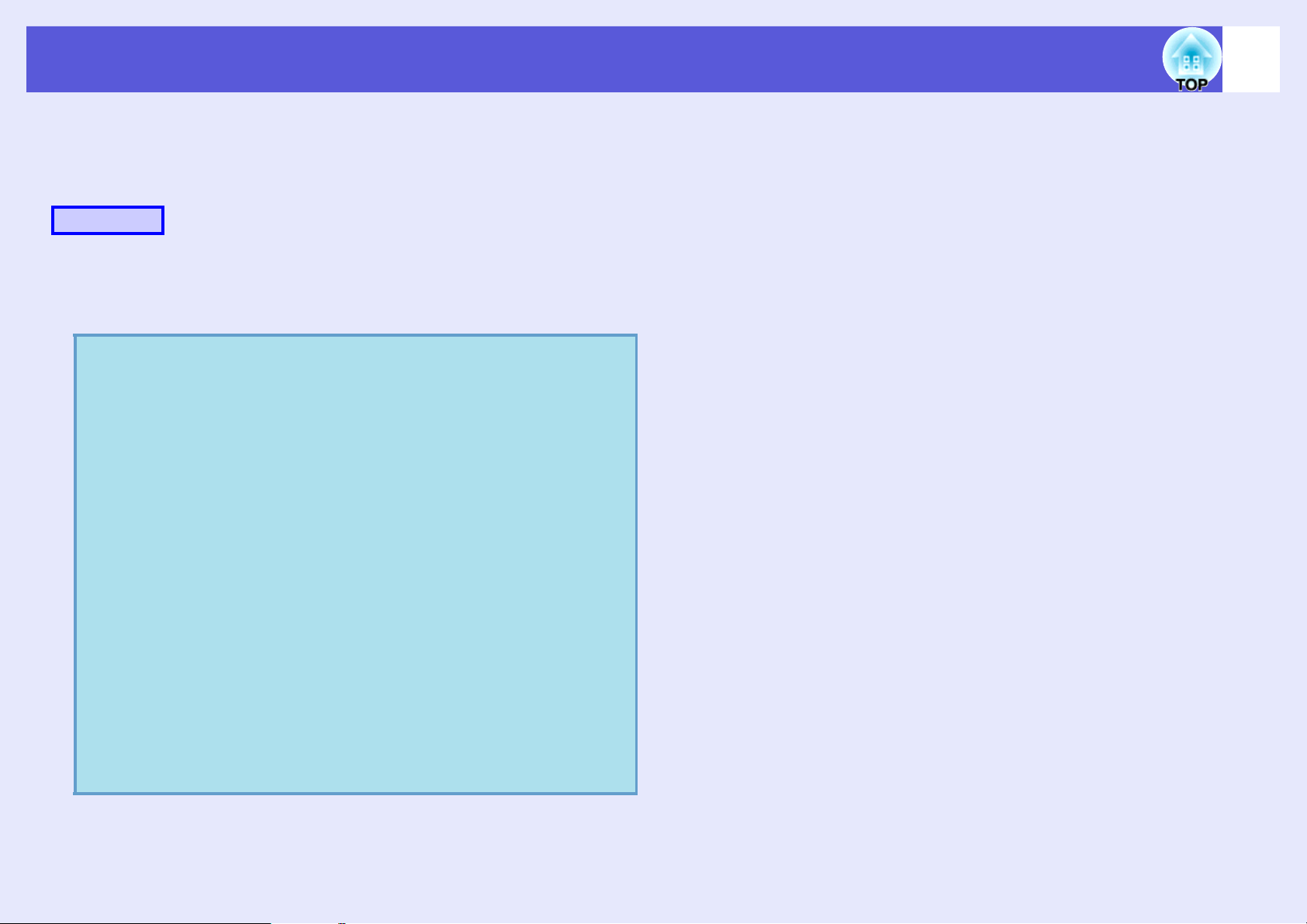
Функции за сигурност
f Въвеждане на паролата
Когато се появи екранът за въвеждане на парола, въведете паролата
чрез цифровите бутони на дистанционното управление.
Процедура
Въведете паролата с цифровите бутони.
След като въведете правилната парола, проекторът започва да
проектира.
Внимавайте
• Ако три поредни пъти въведете погрешна парола,
съобщението "Работата на проектора ще бъде блокирана."
се появява за около пет минути, след което проекторът
преминава в режим на готовност (стендбай). Ако това се
случи, извадете щепсела от електрическия контакт, след
което го върнете в контакта и включете проектора
отново. Дисплеят на
въвеждане на парола, за да въведете правилната.
• Ако сте забравили паролата си, запишете числото
"Изискване на код: xxxxx", което се появява на екрана, и се
свържете с най-близкия адрес, посочен в Ръководството за
поддръжка и обслужване.
проектор Epson
• Ако повторите гореописаната операция и въведете
погрешна парола тридесет поредни пъти, ще се появи
следното съобщение и проекторът ще спре да приема
опити за въвеждане на парола. "Работата на проектора ще
бъде блокирана. Свържете се с Epson, както е описано в
документацията."
Epson
проектора отново извежда екрана за
sСписък с контакти за
sСписък с контакти за проектор
23

Функции за сигурност
Ограничаване на операциите (Заключване на контролния панел)
За да заключите бутоните за работа на контролния панел, направете
едно от следните неща.
• Пълно заключване
Всички бутони на контролния панел се заключват. Не можете да
извършвате никакви операции от контролния панел, включително
да включвате или изключвате захранването на проектора.
• Частично заключване
Всички бутони на контролния панел, освен бутона [t], се
заключват.
Това е полезно при събития или демонстрации, когато искате да
деактивирате всички бутони и само да проектирате, или в училища,
когато искате да ограничите работата на всички бутони. Все още
можете да работите с проектора, като използвате дистанционното
управление.
B
24
Проверете кои бутони можете да използвате и какви операции
извършват те в ръководството под менюто.
Изберете "Пълно заключване" или "Частично
заключ.".
Процедура
A
Натиснете бутона [Menu] и изберете "Настройки"
- "Закл. контр. панел" в конфигурационното
меню. s "Използване на Конфигурационното
меню" стр.27
От дистанционното От контролния панел
C
q
Когато се появи съобщението, изискващо
потвърждение, изберете "Да".
Бутоните на контролния панел се заключват в съответствие с
избраната от вас настройка.
Можете да деблокирате контролния панел по един
от следните два начина.
• Чрез дистанционното управление изберете "Изкл."
в "Настройки" - "Закл. контр. панел" в
конфигурационното меню.
• Когато натиснете и задържите бутона [Enter] на
контролния панел за около седем секунди, се появява
съобщение и панелът се отключва..
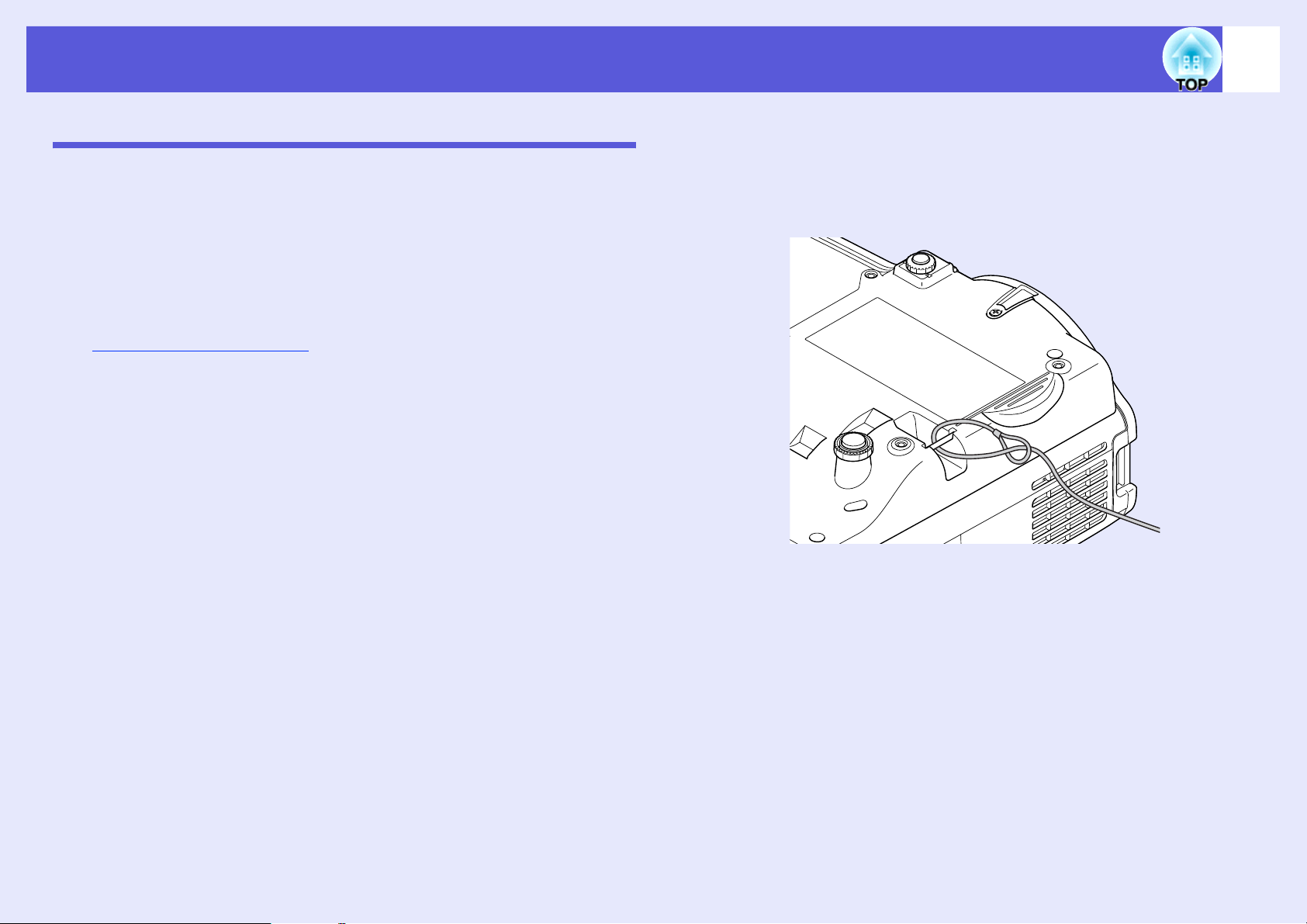
Функции за сигурност
25
Заключване против кражба
Тъй като проекторът често се поставя на таванна конзола и се оставя
в стаи без надзор, възможно е някой да се опита да го открадне;
затова проекторът включва следните средства за сигурност.
• Осигуряващ слот
Осигуряващият слот е съвместим със системата за сигурност
Microsaver, произвеждана от Kensington. Можете да видите
подробности за системата за сигурност Microsaver Security System в
уебсайта на Kensington на
http://www.kensington.com/ .
• Монтажна точка за заключващи кабели
Можете да прокарате заключващи кабели през монтажната точка,
за да завържете проектора към някое бюро или колона.
f Монтиране на заключващ кабел
Прокарайте заключващия кабел против кражба през съответната
точка.
Вижте документацията на заключващия кабел за инструкции как да
го заключите.
